印字をつけてコピーする
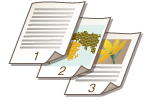 | ページ番号、管理番号、日付などの印字を付けてコピーができます。「社外秘」などのスタンプを付けることも可能です。たとえば、複数部数の資料を配布する場合に管理しやすくなります。 |
1
原稿をセットする 原稿をセットする
2
<コピー>を押す <メインメニュー>画面
3
コピーの基本画面で<その他の機能>を押す コピーの基本画面について
4
<ページ印字>、<部数印字>、<スタンプ>、<日付印字>のいずれかを押す
5
印字する書式を選ぶ

手順4で<部数印字>、<スタンプ>または<日付印字>を選択した場合はこの設定はありません。手順6に進みます。
6
印字する位置を選ぶ

7
セットした原稿の向きを選ぶ

次の図のように、自分から見て原稿の上下がタテ向きにセットされている場合は<上辺が奥>、ヨコ向きにセットされている場合は<上辺が横>を選びます。
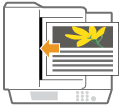 | 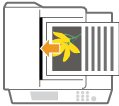 | ||
<上辺が奥> | <上辺が横> |
8
印字する内容を設定する

9
<OK>  <閉じる>を押す
<閉じる>を押す
 <閉じる>を押す
<閉じる>を押す10
 (スタート)を押す
(スタート)を押すコピーが始まります。
 |
部数印字はコピーしたすべてのページに印字されます。 部数印字と一緒に日付や文字列を印字することもできます。<印刷動作>  <部数印字拡張の設定> <部数印字拡張の設定><ページ印字>と<スタンプ>の文字列は<ページ印字/スタンプの文字列登録>に登録されている文字列から選ぶこともできます。 <ページ印字>、<スタンプ>、<日付印字>、<部数印字>のいずれかで、同じ印字位置を指定しているときは、  (スタート)を押すと、そのままの設定でプリントするかを確認する画面が表示されます。 (スタート)を押すと、そのままの設定でプリントするかを確認する画面が表示されます。<部数印字拡張>を<ON>に設定しているときは、以下のように設定できる内容が変わります。<部数印字拡張の設定> 部数印字の印字位置で<全面に印字>、<5箇所に印字>を選択することができなくなります。 部数印字の印字サイズが、<10.5ポイント>、<12.0ポイント>、<14.0ポイント>となります。 |
<共通>  <印刷動作>
<印刷動作>
 <印刷動作>
<印刷動作>